
ここでは、チケット券面に表示される文言などの登録・変更を行います。

- 利用者Menuの『興行登録・会社情報変更』より『興行情報・座席 登録』をクリックしてください。

- 検索結果より、該当する興行のラジオボタンにチェックを入れて、【券面の登録・変更】ボタンをクリックしてください。

- 券面に表示する文言を入力してください。
 当日価格表示
当日価格表示
当日価格をチケット券面に表示したい場合は、「表示する」にチェックを入れてください。
但し、当日価格に設定がない場合で「表示する」にチェックした際、発券イメージは固定値99,999円が表示されますが、実際のチケット券面には、何も表示されません。
 タイトル(各行とも全角31文字まで)
タイトル(各行とも全角31文字まで)
「興行・公演等の名称」「補足名称」が初期表示されます。
チケット券面には自動的にセンタリングされますので、入力時は
左詰にしてください。
 券面記載クレジット(各行とも全角31文字まで)
券面記載クレジット(各行とも全角31文字まで)
記載内容は以下をご参考に入力してください。
・主催・協賛・後援など
・お問合せ先
・注意事項(例:※要顔写真付身分証 ※ドリンク代別)

クレジットには、問合せ先を必ずご記入ください。
※期間中有効券の場合には
1行目に「公演期間」
2行目に「会場名」
が初期表示されます。
入場時間(開場・開演時間)・休演日を必ずご記入ください。
 半券記載タイトル(各行とも全角10文字まで)
半券記載タイトル(各行とも全角10文字まで)
半券に記載したい公演タイトル等の情報を記入してください。

セキュリティの設定が以下のようになっているかご確認ください。
;混在したコンテンツを表示する
-ダイアログを表示する
もしくは
-有効にする

- 【入力内容を確認する】ボタンをクリックし、チケット券面への表示イメージを確認してください。

- 【登録】ボタンをクリックします。

- 完了画面が表示されます。

- 登録が完了したら、【券面作業完了通知】ボタンをクリックしてください。
弊社で内容確認を行います。内容の確認にはお時間をいただきますので、ご了承ください。

【作業完了通知】ボタンクリックされないと、内容の確認ができず、販売・発券ができませんので、必ずクリックしてください。
![1.利用者Menu[興行登録・会社情報変更]より
[興行情報・座席 登録]をクリックしてください。](../image/kogyo_toroku_index_pic01.gif)


![1.利用者Menu[興行登録・会社情報変更]より
[興行情報・座席 登録]をクリックしてください。](../image/kogyo_toroku_index_pic01.gif)
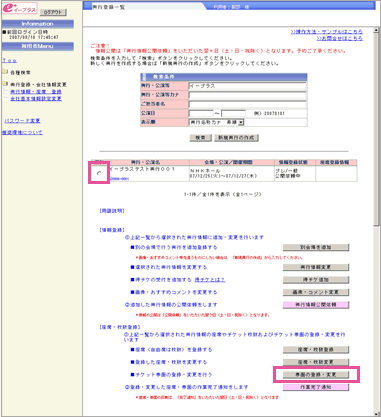
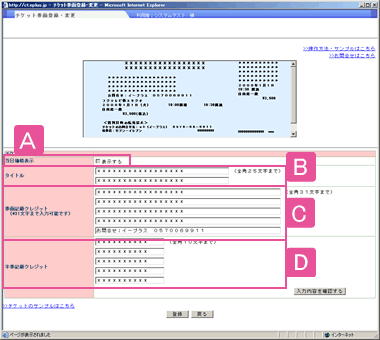
 当日価格表示
当日価格表示 タイトル(各行とも全角31文字まで)
タイトル(各行とも全角31文字まで) 券面記載クレジット(各行とも全角31文字まで)
券面記載クレジット(各行とも全角31文字まで) 半券記載タイトル(各行とも全角10文字まで)
半券記載タイトル(各行とも全角10文字まで)

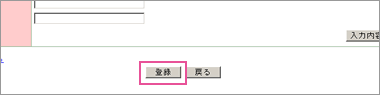
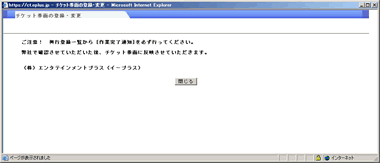
![7.[座席・枚数登録]と[券面の登録]が完了したら、【作業完了通知】ボタンをクリックしてください。](../image/zaseki_ticket_04_pic05.gif)